中国のゲーミングデバイスメーカーMOTOTECHのLEDゲーミングマウス「Motospeed V70」のレビュー。安価ですがオンボでメモリを搭載しています。
「Motospeed V70」レビュー。LED搭載ゲーミングマウス!メモリ内蔵、専用ソフトからマクロ設定、別PCでも使える
今回はMOTOSPEEDのゲーミングマウス「V70」の実機を紹介、レビューしていきます!
V70は以前当ブログでもレビューしたゲーミングキーボード「Motospeed Inflictor CK104」と同じメーカーのゲーミングブランドであるMOTOSPEEDから発売されているゲーミングマウスで、このマウスにはマクロ設定機能と、本体のオンボードメモリが搭載されています。
左右非対称のエルゴノミクスデザイン。7ボタンで布巻きケーブル、手が小さい人にもよく馴染む大きさと軽さ
こちらがMOTOSPEED V70の中身です。多言語の説明書と品質証明書が1枚ずつ入っているだけのシンプル内容物。
ドライバCDなどは同梱されていませんが、メーカーホームページにてダウンロードすることができますので心配ありません。
| Motospeed V70スペック | |
|---|---|
| 接続タイプ | 有線 |
| ケーブル長 | 1.7m |
| インターフェース | USB2.0 |
| スイッチ寿命 | 2000万回 |
| リフレッシュレート | 500HZ |
| 加速 | 50g |
| 画像処理fps | 毎秒12000フレーム |
| サイズ | 123mm × 66mm × 40mm |
| 重量 | 108g |
| DPI | 500/800/1200/1600/2400/3200/6000/12000 |
MOTOSPEED V70はサイズ的には比較的小さめで、筆者もそうなのですが手があまり大きくない方でもしっかり被せ持ちができる大きさです。
形状は左右非対称で右利きの人用に設計されています。エルゴノミクスデザインを取り入れていて、長時間グリップしていても疲れないようになっています。
マウス表面は全体的にラバーコーティングが施されており、マットな仕上がり。
また、親指と小指でマウスをホールドするときに手汗で滑らないように溝が切ってあるのでグリップ性も充分確保されています。
MOTOSPEED V70のボタン数ですが、全部で7キーとなります。というのも見た目的にはいけそうな気がするのですが、実はこのチルトホイール部分は左右には動作しません(ホイールを横向きに倒す)。
そのため、側面2つ、上部2つ、ホイール押し込みと左右クリックで全部で7キーとなるわけです。欲を言えばこの左右のチルトが欲しかったかなといったところです。
ケーブルはいわゆる布巻きケーブルとなっていって、絡まりにくく、断線しにくいのが良いですね。USBのコネクタ部分にはMOTOSPEEDのロゴがあしらってあります。
ケーブル長は1.7mあるので、一般的なパソコンの設置距離であれば不足を感じることはないでしょう。
スイッチのクリック感はしっかりと「カチ」という感触が得られるもので、ふにゃふにゃした部分はありませんでした。配置的にもちょうど親指の間接部分で押しやすい位置にサイドボタンがあるので、直感的に操作することができます。
DPIは【500/800/1200/1600/2400/3200/6000/12000】の全部で8段階から選べますので、自分に合った最適な解像度を見つけられます。
V70のLED発光パターンは専用ソフトで自由に設定できる
MOTOSPEEDのゲーミングデバイスといったらやはり光らなくては!大丈夫、もちろん光ります。V70もLEDライトが搭載されているので、色んなカラーに光らせることが可能です。
パソコンに接続しただけでもとりあえずマウスとしては使えますが、V70の真の力を発揮するには、まず前述した専用ドライバとソフトウェアをダウンロードしてインストールしましょう。
マウスのLEDカラーを変えるには、「MotoSpeed Gaming Mouse V70」ソフトウェアを起動して、【COLOR】を選択してください。
この画面にて、マウスLEDの輝度調整、点滅スピードや発光パターン、LEDカラーの調整を行うことができます。
V70専用ソフトの使い方。マクロプロファイル作成、オンボードメモリで別のデバイスにソフトなしでマクロ実行可能
このソフトウェアでは、V70のマクロ設定を行うこともできます。
ソフトを起動して【MACRO】を開き、上記画像のように、
と操作してください。
「3」を押した直後から、マクロのレコードを開始できます。終了する場合は3の横のボタンをクリックすればレコーディングを停止できます。
マウスのレフトライトクリックや、ディレイ(遅延)をマクロに挿入したい場合は上記画像Aの部分にある箇所から+ボタンを押して追加していけます。
DELAYは遅延を挿入できる機能で、10ms~10000msの時間を指定できます。(1000msで1秒)
マクロ設定ファイルを作成したら、それをマウスのボタンに適用させて使えるようにしましょう。ソフトウェアの【KEY】画面から上記画像のように、
と進んで、マクロを適用させてください。
ためしに「v70」と1秒ごとに1文字ずつ入力するマクロを作ってみると上記のようになります。このように複数のキー、そして遅延部分を自由に作って編集することができます。
そしてすごいのが、このMOTOSPEED V70はオンボードメモリを搭載していて、一度設定したマクロはマウス本体に記憶させることが可能という点。
つまり、一度このマクロ設定をしてしまえば、ソフトウェアをインストールしていないパソコンやデバイスでも、マクロを実行させることができるのです。(※実際に別PCとPS4で検証し、問題なく実行可能でした)
マウス本体だけで実行できると、ネトゲなどのゲームガードと干渉することなく使用できたり、面倒なセットアップをしなくても良くなるので非常に便利です。
面白いことにこのMOTOSPEED V70のメーカーはオンボードメモリを搭載していることをあまり大々的に宣伝していません。というか説明書にも記載がありません。
記載漏れなのかはわかりませんが、ネット上を探しても情報がほとんど見当たらないですし、ユーザーとしてはオンボードメモリに記録できるかどうかはとても気になるところでしょうから、このv70は「マウス本体に記録できる」という点を強調しておきます。
マクロとオンボードメモリで3,700円程は嬉しい選択肢。もう少しボタン数が欲しいがアクション系やFPSには充分
ゲーミングマウスを冠する製品は各社からも様々な製品が出ていますが、細かいマクロ設定と、そのプロファイルをマウス本体に保存可能なオンボードメモリ搭載のものとなるとかなり選択肢の幅が狭まり、価格も高額になりがちです。
MOTOSPEED V70は前述のとおりマクロ機能とマウス本体メモリを有していながらも、価格は3,700円程度で購入できてしまいます。この点はちょっと驚きでした。
ただ、右利き用のエルゴノミクスデザインになっているので、左右対称型が良いという人には向かないのと、手が大きめの方だとやや小さめのこのマウスは握り辛いかもしれません。
また、v70のチルトホイールは左右に動かせないのでボタン数が減ってしまうのが惜しい点ですね。
とはいえこの価格でこの機能、そしてLED搭載で見た目にも楽しいゲーミングマウスとなるとかなり優秀なゲーミングデバイスといえます。
あまりボタン数を必要としないFPS用途や、アクションゲームなどには最適かもしれません。
MOTOSPEEDの製品は以前紹介したキーボードもそうですが、非常にコストパフォーマンスに優れた製品が多いです。今回のv70ゲーミングマウスもその例に漏れずコスパが良いので、ゲーミングデバイスをそろえたいけど初期投資を抑えたいという場合は候補に入れてみてはいかがでしょうか。
Motospeed V70はGearBestにて取り扱っていますので、ぜひ覗いてみてください。
https://www.gearbest.com/mouse/pp_1667600.html
初めての利用でも安心!GearBestの利用方法や買い方についてはこちらの記事も合わせてご覧ください。




















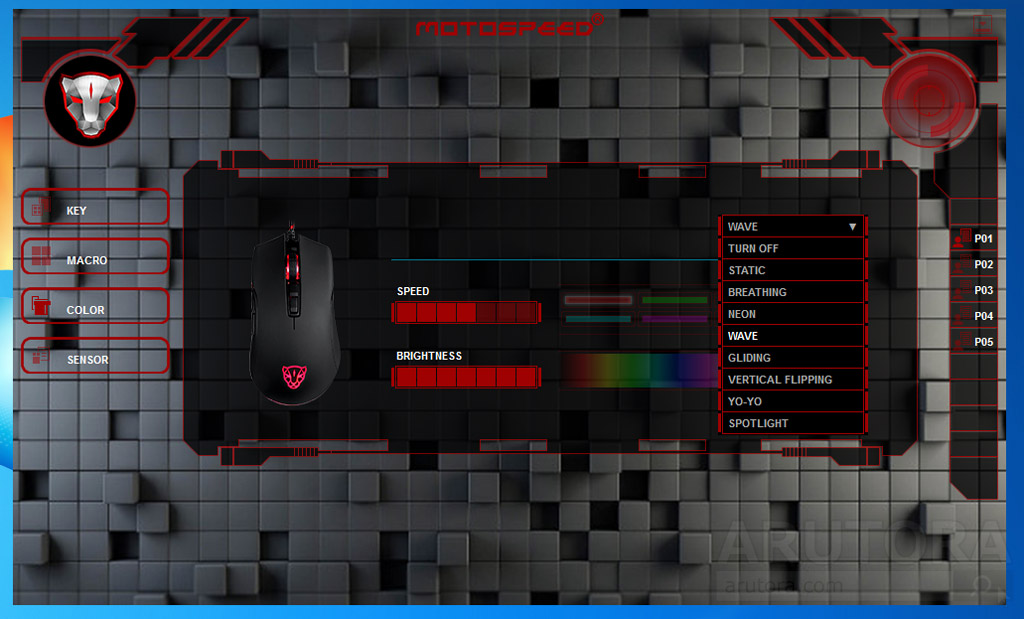
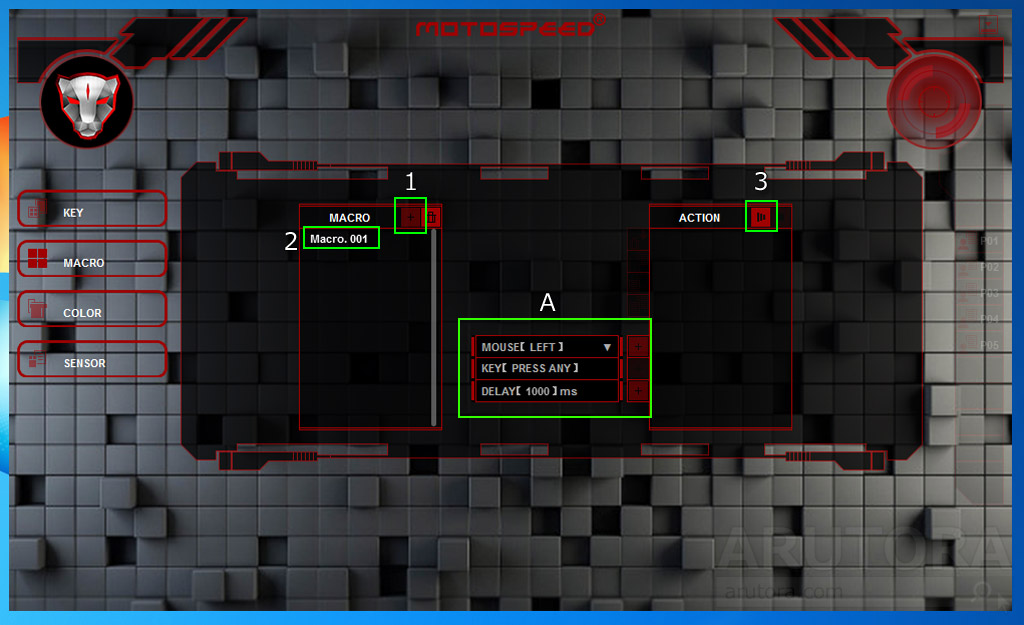
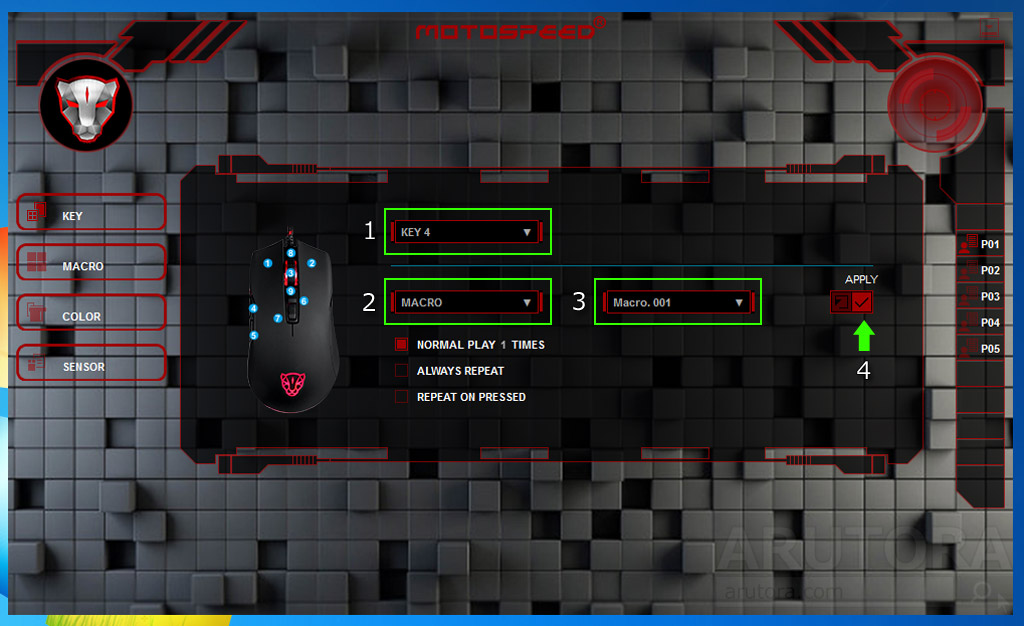
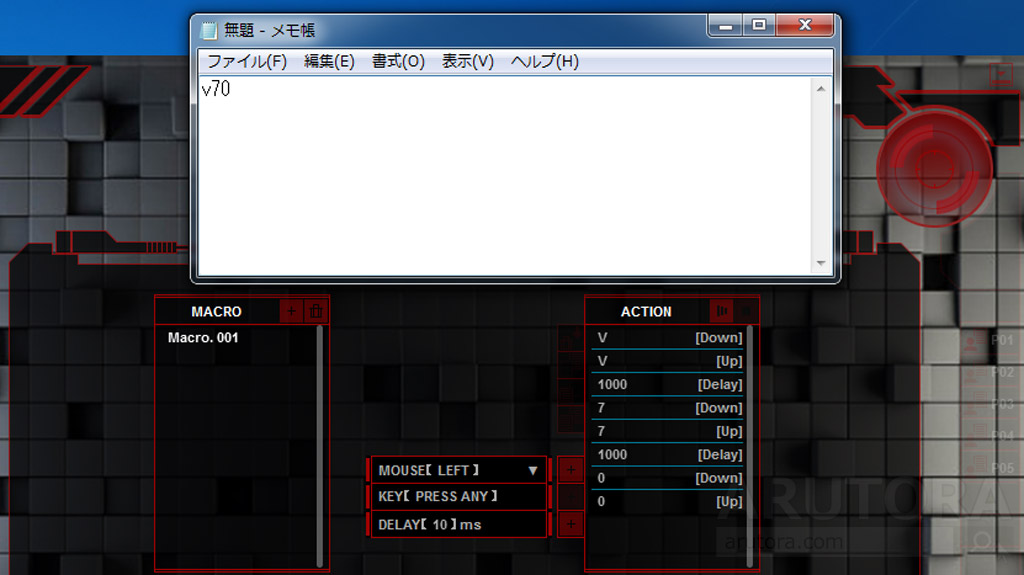




コメント